
Jsme zpět, abychom probrali další problém, se kterým se uživatelé setkávají se svou konzolí Xbox. Mluvím o kódu chyby Xbox 0x80832003 Došlo k dočasnému problému se sítí . Pokud se tedy také potýkáte se stejným problémem, pak stojí za to přečíst si tento článek.
Xbox obecně funguje dobře, ale mohou nastat problémy při načítání her na Xbox a chybový kód 0x80832003 je jedním z takových problémů. V posledních dnech jsme dostali několik žádostí o odstranění této chyby.
Uživatelé Xboxu hlásili tuto chybu, kterou dostávají při hraní her, jako je Subnautica, World of Tanks 2, Destiny 2, Battlefield 1 a mnoho dalších her. Tato chyba se objeví při přihlašování do hry.
Když mluvíme o důvodech, existuje několik faktorů, které by mohly být zodpovědné za získání chyby There's A Temporary Network Problem v Xboxu . Největší příčinou této chyby je však server Xbox.
Nyní pojďme k řešení. V této příručce vysvětlím, jak můžete tuto chybu snadno opravit. Jednoduše si přečtěte tento článek až do konce a dodržujte všechny uvedené opravy.
Jak opravit kód chyby Xbox 0x80832003 Vyskytl se dočasný problém se sítí?
Obsah
#1: Zkontrolujte stav Xboxu
Pokud služba nefunguje, může se v Xboxu objevit dočasný problém se sítí . Když služba Xbox vypadne, způsobí to problémy při přihlašování a hraní hry.
Před použitím jakéhokoli jiného řešení se tedy ujistěte, že služba Xbox je aktivní, a pokud je služba mimo provoz, nemůžete dělat nic jiného než čekat, až se server vrátí do normálu. Zde můžete zkontrolovat stav serveru Xbox .
#2: Počkejte nějakou dobu
Někdy tato chyba není závažná, ale jde o malou závadu. A tento přechodný problém se vyřeší sám. Chvíli tedy počkejte a poté zkuste hru hrát znovu.
Pokud stále nemůžete hrát svou hru, postupujte podle dalších diskutovaných řešení.
#3: Vypněte a zapněte Xbox
Xbox můžete vypnout a zapnout a opravit kód chyby 0x80832003. Tento trik může chybu opravit, protože někdy k tomuto problému se sítí dochází z technických důvodů Xboxu.
Chcete-li tedy provést cyklus napájení a opravit chybu V Xboxu došlo k dočasnému problému se sítí , postupujte takto:
- Nejprve restartujte konzolu Xbox.
- Poté stisknutím tlačítka Xbox otevřete průvodce .

- Nyní se ujistěte, že po stisknutí tlačítka Xbox se průvodce otevře na druhé straně obrazovky konzoly.
- Vyberte možnost Nastavení.
- Poté zvolte restart konzoly.
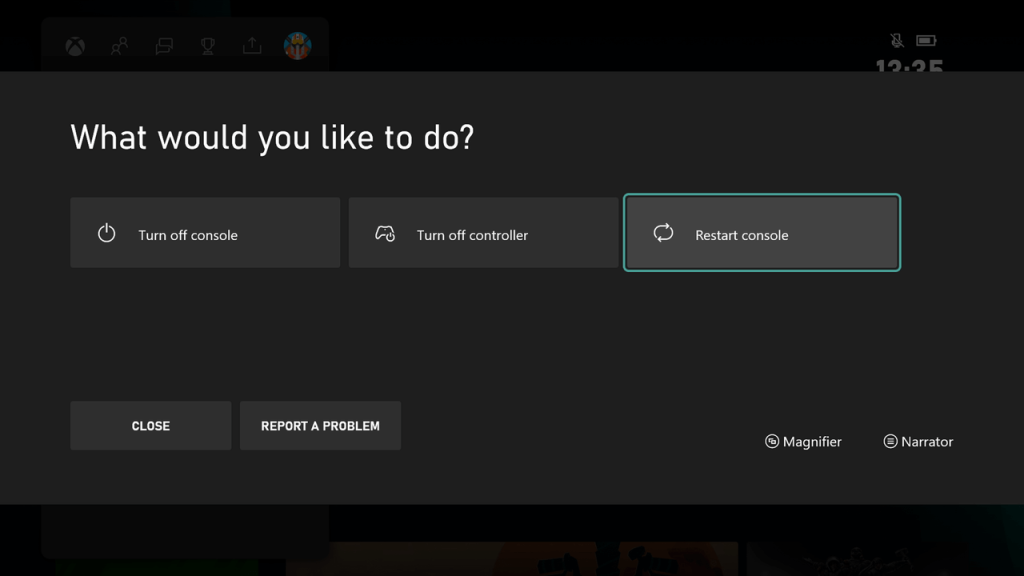
- Nakonec kliknutím na tlačítko Ano restartujte konzolu.
Po provedení všech výše uvedených kroků zjistěte, zda to opravilo kód chyby Xbox 0x80832003 There’s A Temporary Network Problem .
#4: Odpojte a znovu připojte konzolu Xbox
Toto je další způsob, jak provést cyklus napájení na Xboxu. Pokud se tedy výše uvedená metoda nepodařilo chybu opravit, můžete s tím pokračovat podle následujících kroků:
- Nejprve stisknutím tlačítka Xbox vypněte konzolu .
- Držte tlačítko Xbox po dobu přibližně 10 sekund, aby se úplně vypnul.
- Jakmile je konzole vypnutá, odpojte všechny napájecí kabely od Xboxu.

- Poté počkejte alespoň 10-15 sekund.
- Nyní připojte napájecí kabely zpět ke konzole Xbox.
- Nakonec zapněte Xbox stisknutím tlačítka Xbox.
Kromě této metody existuje několik dalších způsobů, jak provést cyklus napájení. Za tímto účelem jednoduše navštivte web podpory Xbox .
#5: Ověřte informace o zabezpečení svého účtu Microsoft
Pokud se při přihlašování do zařízení Xbox objeví tato chyba, postupujte takto:
- Přihlaste se na stránku zabezpečení svého účtu Microsoft .
- Nyní zkontrolujte svůj alternativní e-mail, telefonní číslo, bezpečnostní otázku a její odpovědi.
- Pokud je některá z těchto informací nesprávná nebo zastaralá , musíte tyto údaje aktualizovat .
- Pamatujte , že jste povinni aktualizovat pouze zastaralé/nesprávné podrobnosti zabezpečení. Nemažte tedy žádné informace.
- Nakonec nezapomeňte zadat alespoň dvě bezpečnostní informace ve svém účtu Microsoft a jedno telefonní číslo / e-mailovou adresu.
#6: Počkejte, až tým Microsoft chybu opraví
Pokud se po vyzkoušení všech výše uvedených pokynů stále zobrazuje kód chyby sítě Xbox 0x80832003 , nemůžete s tím nic dělat. V tomto případě nezbývá než čekat, až tým Microsft představí řešení tohoto problému.
Zůstaňte tedy ve spojení se stránkou podpory Microsoft a Xbox a mezitím můžete hrát další hry na svém Xboxu.
#7 Hrajte hru offline
Pokud je za tuto chybu odpovědný server Xbox, musíte počkat, až bude služba spuštěna. Mezitím však můžete hrát své hry offline na Xboxu. Chcete-li hrát hru offline, postupujte podle níže uvedených kroků:
- Stisknutím tlačítka Xbox otevřete průvodce.
- Vyberte možnost Profil a systém .
- Přejděte do Nastavení.
- Vyberte Obecné > přejděte na Nastavení sítě .
- Vyberte možnost Přejít offline .
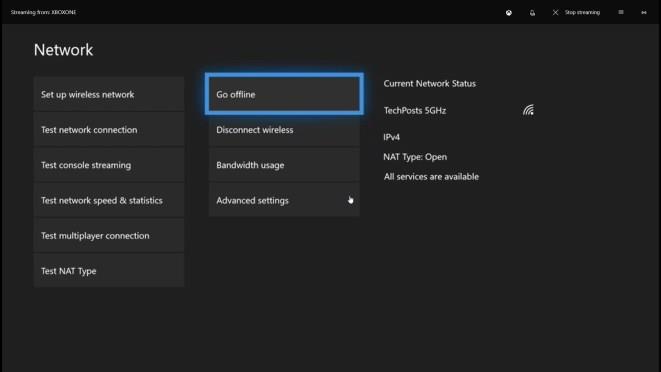
Často kladené otázky:
1: Proč se mi na mém Xboxu zobrazuje dočasná chybová zpráva o problému se sítí?
Protože chybová zpráva jasně říká, že se jedná o dočasný problém se sítí , tato chyba se zobrazuje kvůli problému se sítí. Nyní to může být problém se sítí nebo serverem Xbox, který způsobuje tento problém. Zkontrolujte tedy, zda vaše síť funguje správně a zda je server Xbox v provozu.
2: Jak mohu opravit chybu přihlášení Xbox 0x87dd0006?
Pokud se nemůžete přihlásit ke svému účtu Xbox kvůli chybě 0x87dd0006 , postupujte takto:
- Restartujte router
- Aktualizujte svou konzoli
- Zkuste se přihlásit pomocí jiného účtu
- Smažte svůj profil
- Zkontrolujte fakturační údaje
Pro úplné podrobnosti postupujte podle tohoto průvodce .
3: Co je chyba Xbox One 0x82d40004 a jak ji můžeme opravit?
0x82d40004 je chyba Xbox One, která brání uživatelům v přístupu ke hře nebo aplikaci na konzoli. Chcete-li opravit chybu 0x82d40004 na konzole Xbox , můžete vyzkoušet tyto metody:
- Znovu přidejte účet Xbox
- Změňte režim napájení
- Přepněte na konzoli do režimu offline
- Vyčistěte disk
- Resetovat konzolu
4: Jaké jsou důvody pro získání chyby Xbox 0x97e107df?
Při pokusu o použití funkce Xbox live se zobrazí chyba Xbox 0x97e107df . Hlavním důvodem získání tohoto chybového kódu je problém s ověřením licence, kvůli kterému uživatelé nemohou ke spuštění hry použít aplikaci Xbox Live.
Nejlepší řešení pro vyřešení problémů s počítačem se systémem Windows
Jste frustrovaní chybami a problémy Windows? Žádné z ručních řešení vám nepomohlo vyřešit problémy na vašem PC? Zde je pro vás jisté řešení. Vyzkoušejte PC Repair Tool .
Jedná se o pokročilý multifunkční nástroj, který vám umožní opravit chyby počítače, aniž byste se museli potýkat s manuálními metodami. Pomocí tohoto nástroje můžete na počítači se systémem Windows vyřešit různé chyby , jako je chyba BSOD, problémy s ovladači, poškozené systémové soubory , chyby ve hře, problémy s aktualizacemi atd .
Nejen to, ale tento nástroj také chrání váš počítač před útoky malwaru/viru a optimalizuje nastavení počítače za účelem zvýšení výkonu vašeho systému.
Získejte nástroj na opravu počítače k opravě chyb/problémů s počítačem
Závěr
Výše uvedené pokyny vám pomohou opravit kód chyby 0x80832003 V Xboxu došlo k dočasné chybě sítě . Postupujte tedy podle těchto oprav jednu po druhé a doufejme, že alespoň jedna z nich vyřeší problém na vaší konzoli.
#8: Proveďte test síťového připojení
Nejprve zkontrolujte internetové připojení vašeho Xboxu, protože chybová zpráva naznačuje, že došlo k dočasnému problému se sítí.
Chcete-li tak učinit, restartujte modem a směrovač, ke kterému je váš Xbox připojen; poté stiskněte tlačítko Xbox; dále přejděte na cestu Profil a systém > Nastavení > Obecné > Nastavení sítě ; nakonec vyberte možnost Testovat rychlost sítě a statistiky .
Po dokončení testu zkontrolujte výsledky testu a zapište si data týkající se rychlosti stahování, odesílání a pingu (nebo latence). Poté porovnejte informace s doporučenými minimálními požadavky od podpory Xbox. Pokud jsou data daleko pod doporučeními, zkuste prosím kabelové připojení, pokud je váš Xbox připojen bezdrátově.
Po přepnutí na kabelové připojení zkontrolujte, zda se znovu objeví chybový kód „Xbox 0x80832003“.
![[VYRIEŠENÉ] „Tomuto vydavateľovi bolo zablokované spustenie softvéru na vašom počítači“ v systéme Windows 10 [VYRIEŠENÉ] „Tomuto vydavateľovi bolo zablokované spustenie softvéru na vašom počítači“ v systéme Windows 10](https://img2.luckytemplates.com/resources1/images2/image-2750-0408150428174.jpg)


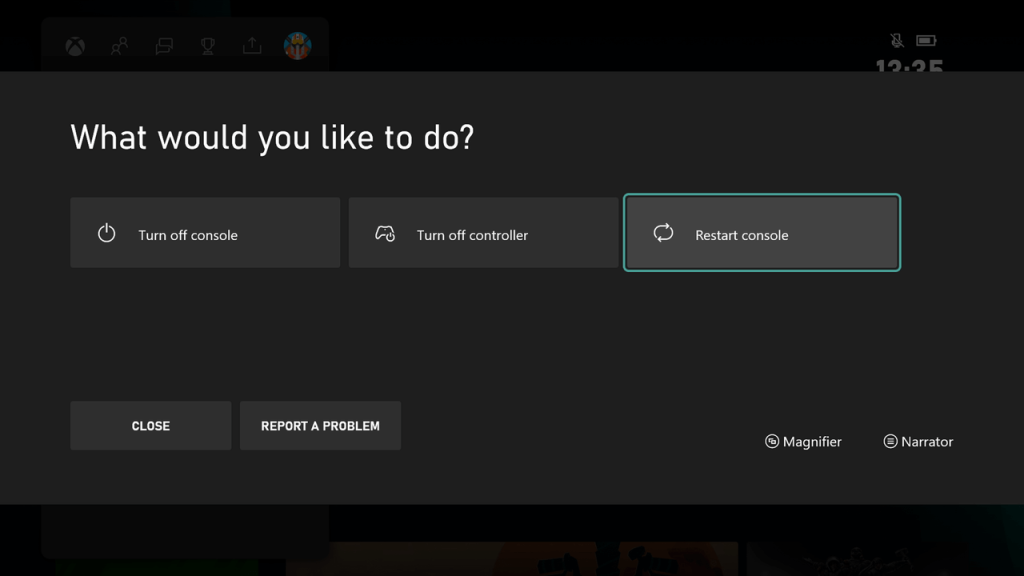

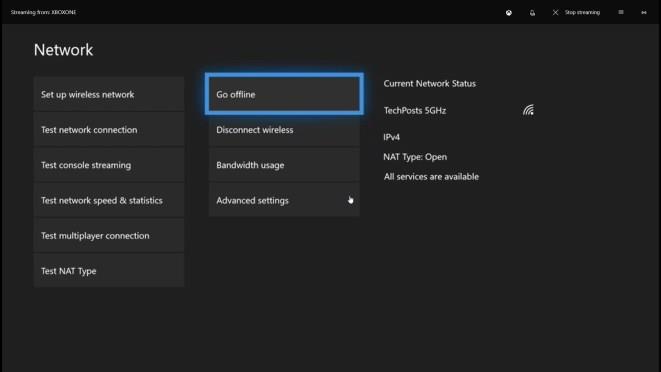

![[OPRAVENÉ] Kód chyby 0x80070035 Sieťová cesta sa nenašla v systéme Windows 10 [OPRAVENÉ] Kód chyby 0x80070035 Sieťová cesta sa nenašla v systéme Windows 10](https://img2.luckytemplates.com/resources1/images2/image-1095-0408150631485.png)






![Chyba 1058: Službu nelze spustit Windows 10 [VYŘEŠENO] Chyba 1058: Službu nelze spustit Windows 10 [VYŘEŠENO]](https://img2.luckytemplates.com/resources1/images2/image-3772-0408151015489.png)